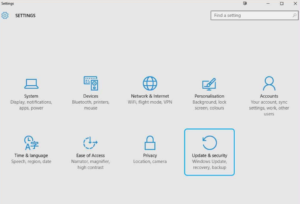Rozšírenia snímok obrazovky pre Chrome: Všetko, čo potrebujete vedieť
Hľadáte najlepšie rozšírenia o snímku obrazovky Chrome? Ak áno, potom ste na správnom mieste. Fotografovanie alebo snímanie snímok obrazovky v prehliadači Google Chrome je celkom jednoduché. Môžete tiež použiť tlačidlo PrtScn v systéme Windows alebo klávesovú skratku Cmd + Shift + 4 v systéme macOS. Chýbajú im však pokročilé možnosti, ako sú posúvanie snímok obrazovky, snímky obrazovky na celú stránku, anotácie, automatická synchronizácia cloudu a oveľa viac. Našťastie môžete tieto úžasné funkcie získať aj pomocou rozšírení Google Chrome pre rozšírenie tretích strán. Tu je zoznam najlepších rozšírení snímok obrazovky Chrome.
Skôr ako začneme
Pamätajte, že Google Chrome DevTools má zabudovanú možnosť vytvárania snímok obrazovky? Nie je to také zrejmé ako kliknutie pravým tlačidlom myši na stránku a výber možnosti snímania snímok obrazovky, aký máte v prehliadači Firefox. Poskytuje vám však aj niekoľko základných možností.
Ak chcete snímku obrazovky v Chrome vytvoriť natívne. Potom prejdite na vývojový nástroj Chrome pomocou klávesovej skratky Ctrl + Shift + I pre Windows alebo CMD + Option + I pre macOS, potom stlačte príkaz + p alebo Ctrl + p a zadajte snímku obrazovky. Vyberte možnosť celostránkovej snímky obrazovky.
Môžete s ním urobiť aj dva typy snímok obrazovky, do viditeľná obrazovka alebo screenshot v plnej veľkosti . Môžete tiež upraviť zväčšenie alebo rozlíšenie. Môže tiež vytvoriť snímky obrazovky pre verziu webovej stránky pre Android a môžete si zvoliť niekoľko mobilných rozložení. Všetko, čo musíte urobiť, je začať klepnutím na ponuku s 3 bodmi vpravo hore.
Zoznam rozšírení snímok obrazovky Chrome:
Screenshot celej stránky
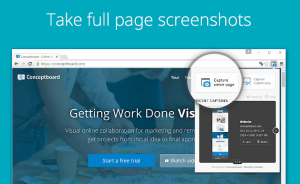
Screenshot celej stránky je celkom jednoduché rozšírenie na snímanie snímok obrazovky, ktoré umožňuje zachytiť celú obrazovku jediným klepnutím. Funguje to rovnako ako natívna funkcia prehliadača Google Chrome, ktorá umožňuje prijímanie obrazovky, ale optimalizovaným spôsobom.
Klepnite na ikonu a počkajte, kým prejde stránkou. Tiež vám otvorí novú kartu, kde môžete stiahnite alebo nainštalujte snímky obrazovky ako obrázok alebo PDF. Na karte nastavení môžete tiež upraviť formát obrázka a veľkosť stránky PDF. Jediným problémom pri posúvaní snímok obrazovky je, že automaticky nerozpoznávajú a nevymazávajú prilepené päty alebo hlavičky webovej stránky.
Vlastnosti :
- Poskytuje možnosť uloženia ako PDF
Inštalácia: Chrome
Fireshot
Rozšírenie pre snímku obrazovky Fireshot Chrome robí všetko, čo predchádzajúce rozšírenie v zozname. Môže tiež snímať snímky obrazovky iba s jasnou alebo viditeľnou časťou webovej stránky. Tiež dokáže zachytiť screenshot požadovanej oblasti pomocou ukazovateľa.
Môžete zapnúť klávesové skratky, aby ste zobrali obrazovku a ušetrili čas. Obrovským predajným miestom je však možnosť plodina, anotovať a upravovať snímky obrazovky v editore ktoré si môžete nainštalovať alebo stiahnuť z ponuky nastavení. Program Fireshot vám poskytuje väčšiu kontrolu nad výsledkom. Základný variant je zadarmo, ale môžete si tiež zaobstarať profi verziu so všetkými úžasnými funkciami odomknutú za 35 dolárov.
tablet hovorí pripojený, ale žiadny internet
- Vlastnosti : Zachytí snímku obrazovky vybranej oblasti, klávesové skratky, poznámky a editor
- Inštalácia alebo stiahnutie firmvéru: Chrome
1-kliknutie na Screenshot webovej stránky

Screenshot s jedným kliknutím je pokročilejší nástroj na vytváranie snímok obrazovky. Poskytuje funkcie ako snímanie webovou kamerou, snímanie na pracovnej ploche, editor obsahu a zabudovaný editor.
Toto rozšírenie obrázka prehliadača Google Chrome s otvoreným zdrojom vám umožňuje upraviť obsah webovej stránky pred vytvorením snímky obrazovky. To vám umožní upraviť dátum na webovej stránke alebo pridať alebo vymazať text. To je možné vykonať dočasnou úpravou metadát webovej stránky. Palubný editor nielen upravuje snímky obrazovky, ktoré ste práve zachytili, ale umožňuje vám aj upravovať ďalšie obrázky.
- Inštalácia alebo stiahnutie snímky obrazovky s jedným kliknutím: Chrome
Screenshot služby Gmail
Rozšírenie Screenshot obrazovky Gmailu nemá s Gmailom nič spoločné. Ponúka však usporiadané zaznamenávanie na plochu pre ponuky webových stránok, umiestnenia kurzora myši a oveľa viac.
Začnete výberom nástroja, vytvorením snímky obrazovky a malými úpravami v editore. Rozšírenie tiež ponúka jednu úžasnú funkciu, ktorá je jedinečná pre snímku obrazovky služby Gmail. Môže nahrať snímku obrazovky do cloudu. Túto snímku obrazovky môžete tiež rýchlo zdieľať pomocou odkazu URL. Vďaka tomu je zdieľanie snímok obrazovky takmer bez námahy. Môžete si tiež vytvoriť účet a uložiť všetky snímky obrazovky do svojho účtu Disku.
Screenshot služby Gmail je úžasná funkcia pre tých, ktorí majú radi rýchly nástroj na vytváranie snímok obrazovky s cloudovým úložiskom a funkciami rýchleho zdieľania. Rozšírenie je úplne zadarmo.
Inštalácia alebo stiahnutie snímky obrazovky služby Gmail: Chrome
Screenshot a videorekordér Nimbus

Nimbus obsahuje mnoho pôsobivých funkcií pre rozšírenie snímky obrazovky prehliadača Google Chrome. Môžete si len vybrať alebo nasnímať posúvané snímky obrazovky, nahrávať videá z obrazovky alebo tiež vytvárať oneskorené snímky obrazovky.
Môžete tiež vziať obrazovku v mobilnom usporiadaní cez rozšírenie Nimbus. Umožní vám tiež vytvoriť snímku obrazovky s miernym oneskorením. Okrem celej stránky si môžete vybrať časť stránky a presunutím zachytiť iba požadované informácie. Môžete tiež nahrávať videá z karty, celej pracovnej plochy alebo cez webovú kameru. Môžete tiež pridať vodoznak.
Nimbus je bezpochyby profesionálny nástroj na snímanie snímok obrazovky s rôznymi funkciami. Odporúča sa tiež používateľom, ktorí majú radi prispôsobiteľné rozšírenie. Používanie je úplne bezplatné.
Inštalácia alebo stiahnutie programu Nimbus: Chrome
Screenshoty z Twitteru
Screenshoty z Twitteru umožňujú zachytiť vaše obľúbené tweety klepnutím na tlačidlo. Zachytenie snímky obrazovky s tweetmi môže byť únavné, ak použijete staršie alebo tiež pokročilé techniky, ako sú snímky obrazovky vybranej oblasti.
Prípona tiež pridáva tlačidlo zachytenia na každom tweete ktorý po stlačení uloží snímku obrazovky. Tlačidlo sa nachádza vedľa tlačidla Páči sa mi to a na snímke obrazovky sa nezachytí samo. Po nasnímaní snímky obrazovky sa na novej karte zobrazí snímka obrazovky, ktorú môžete uložiť. Nemôžete však automaticky ukladať obrázky do počítača a to je jediná nevýhoda tohto rozšírenia.
Nainštalujte alebo stiahnite si screenshoty z Twitteru: Chrome
Screenshoty YouTube

Rozšírenie YouTube Screenshot pre prehliadač Chrome umožňuje, ako v predchádzajúcom prípade, urobiť snímku obrazovky videa YouTube a nie Twitteru.
Kedykoľvek chcete nasnímať snímku obrazovky rámu. Stačí stlačiť tlačidlo a automaticky sa stiahne snímka obrazovky do vášho PC. Berie to iba rám a vyhýba sa ovládacím tlačidlám prehrávača, čo je úžasné.
Screenshoty YouTube sú dobré pre používateľov, ktorí chcú okamžitý nástroj na extrahovanie snímok z videí. Je to zadarmo. Okrem snímok obrazovky služby Twitter dokáže automaticky ukladať obrázky.
onedrive sa nespustí automaticky
Inštalácia alebo stiahnutie snímok obrazovky YouTube: Chrome
Screenshot prvkov HTML
Screenshot HTML Elements Screenshot je jednoduché a ľahké rozšírenie snímky obrazovky prehliadača Chrome, ktoré vám umožní vytvoriť úplnú alebo čiastočnú snímku obrazovky z ľubovoľnej webovej stránky, ale môžete si tiež zvoliť požadované prvky HTML5.
Klepnite na ikonu rozšírenia a potom môžete pohybovať myšou. Prvky webových stránok však budú zvýraznené zelenou farbou. Po výbere prvku sa zobrazí vyskakovacie okno, ktoré obsahuje obrázok načítača. Po úspešnom dokončení operácie so snímkou obrazovky sa načítač nahradí snímkou obrazovky.
Screenshot z inštalácie alebo sťahovania prvkov HTML: Chrome
Značka

Ak ste tím, ktorý pracuje s tímom webových vývojárov, choďte do toho. Jednoducho povedané, Market vám pomôže zachytiť rýchly snímok obrazovky, anotovať ho a potom zdieľať s nástrojmi na správu projektov, ako sú Jira, Trello, Asana, Slack a niekoľko ďalších.
Inštalácia alebo stiahnutie súboru Marker.io: Chrome
Štandardizované snímky obrazovky
Screenshot bez úplnej snímky sa zdá byť neúplný. Na vyriešenie tohto problému fungujú štandardizované snímky obrazovky ako riešenie jedným klepnutím. Zhotoví sa snímka okna a potom sa pridá efekt tieňa alebo záhlaví v systéme macOS-ish.
Stačí klepnúť na rozšírenie o snímku obrazovky pre Google Chrome a vytvoriť snímku obrazovky. Vygeneruje sa ukážka, pomocou ktorej môžete stiahnuť alebo nainštalovať obrázok vrátane rámčeka a tieňa. Existuje jedna malá výhrada, že z dôvodu obmedzení prehliadača Chrome nevytvára snímky niektorých webov. Namiesto toho to funguje bezchybne.
Inštalácia alebo stiahnutie štandardizovaných snímok obrazovky: Chrome
Úžasný Screenshot

Awesome Screenshot does everything that we mentioned in the above Google Chrome screenshot extensions. Môžete zachytiť vybrané alebo pohyblivé snímky obrazovky, zaznamenať snímky obrazovky, anotovať snímky obrazovky a potom ich rozmazať. Potom ho konečne nahráte priamo do nástrojov na správu projektov, ako sú napríklad Jira alebo Trello. K dispozícii je tiež cloudové úložisko, ktoré podporuje jednotku Google.
Čo je viac? Teraz môžete tiež zachytiť snímky obrazovky svojej pracovnej plochy. Rozšírenie pre Chrome je však úplne zadarmo bez nákupov v aplikácii.
Nainštalujte si úžasnú snímku obrazovky: Chrome
Svetelný lúč
Lightshot je najjednoduchšia, najjednoduchšia alebo najrýchlejšia aplikácia na vytváranie snímok obrazovky pre prehliadač Chrome. Má tiež nízku hmotnosť a vytvára snímky obrazovky veľmi rýchlo. Môžete si tiež zvoliť ľubovoľnú časť webovej stránky. Po jeho výbere si ho môžete jednoducho upraviť podľa svojich predstáv a potom uložiť do počítača. Nechýba ani podpora cloudového úložiska.
vybíjanie batérie z androidu marshmallow
Najlepším trikom je vyhľadať rovnaké snímky obrazovky na pevnom disku. Je to nevyhnutné, ak pracujete so snímkami obrazovky a je ťažké ich občas nájsť.
Záver:
Tu je všetko o „rozšíreniach snímok obrazovky Chrome“. Boli to niektoré z úžasných rozšírení snímok obrazovky pre Google Chrome. Screenshoty z Twitteru fungujú skvele a umožňujú vám bez námahy robiť tweety. Screenshoty YouTube sú ďalšou najlepšou voľbou na snímanie snímok z videí. Nimbus na druhej strane najsilnejší alebo najúžasnejší nástroj na snímanie obrazovky v zozname a najjednoduchší screenshot celej stránky. Dajte nám vedieť, ktoré rozšírenia snímok obrazovky si prajete najviac.
Prečítajte si tiež: